DNS地址找不到怎么解决?轻松修复方法分享
时间:2025-07-24 08:27:37 388浏览 收藏
大家好,今天本人给大家带来文章《DNS地址找不到怎么解决?轻松修复DNS服务异常方法》,文中内容主要涉及到,如果你对文章方面的知识点感兴趣,那就请各位朋友继续看下去吧~希望能真正帮到你们,谢谢!
在浏览网页时,如果出现“无法找到DNS地址”的提示,可能会导致网页无法加载。DNS相当于互联网的“地址簿”,它的作用是将我们输入的域名转换成对应的IP地址。一旦DNS解析失败,设备便无法定位服务器位置,从而导致无法上网。下面介绍几种常见的解决方法。

确认网络连接状态
首先检查设备是否已成功接入网络。可以尝试打开其他网站或使用即时通讯、视频等应用,判断是否为全网无法访问。若所有网络服务均不可用,则问题可能出在网络连接本身,而非DNS解析。
重启路由器与设备
多数网络故障可通过重启解决。建议执行以下操作:
关闭计算机,等待数秒后再重新启动。
将路由器电源拔出,静置30秒后重新通电,等待指示灯恢复正常,网络重建连接。

更换为公共DNS服务器
若运营商默认的DNS服务器响应异常,可手动更换为稳定可靠的公共DNS:
按下 Win + R 键,输入 ncpa.cpl 并回车,进入“网络连接”界面。
右键当前使用的网络(如“以太网”或“WLAN”)→ 选择“属性”。
双击“Internet协议版本4 (TCP/IPv4)”→ 选择“使用下面的DNS服务器地址”。
填写首选DNS为 8.8.8.8,备用DNS为 8.8.4.4(Google公共DNS),点击“确定”保存设置。
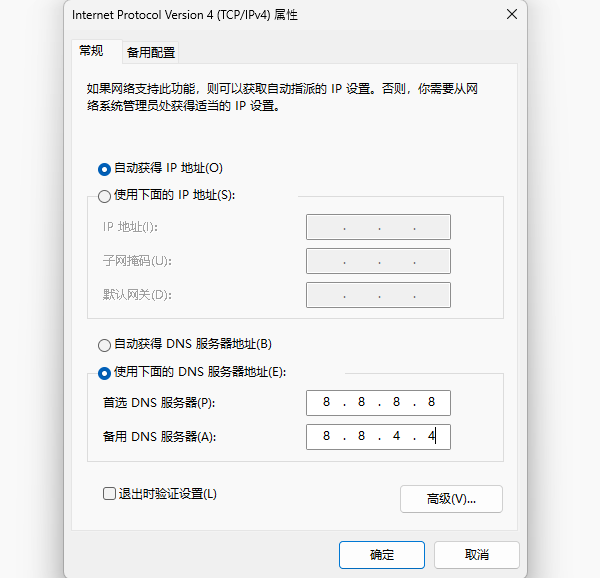
使用驱动人生自动修复网络问题
若更改DNS后仍无法上网,可能是网卡驱动异常所致。此时可借助“驱动人生”工具自动检测并修复驱动问题。
下载并安装最新版驱动人生软件。
启动程序,点击“立即扫描”,系统将自动检测网络设备状态。
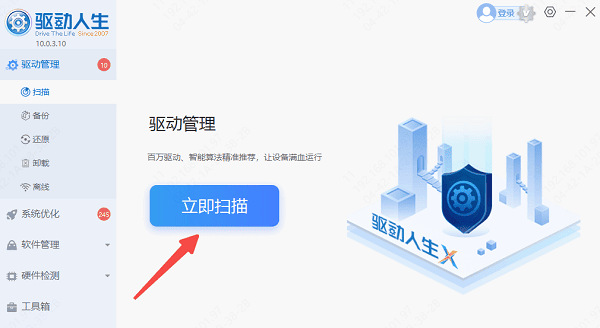
定位到网卡或无线网卡设备,点击“升级驱动”进行修复。
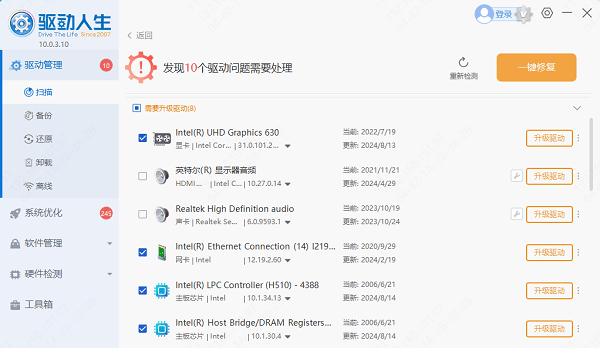
修复完成后建议重启电脑,确保设置生效。
对于无法联网的电脑,驱动人生提供“离线网卡驱动安装”功能:
在另一台可上网的设备上下载“驱动人生网卡版”安装包,通过U盘等方式复制到故障电脑中进行安装。
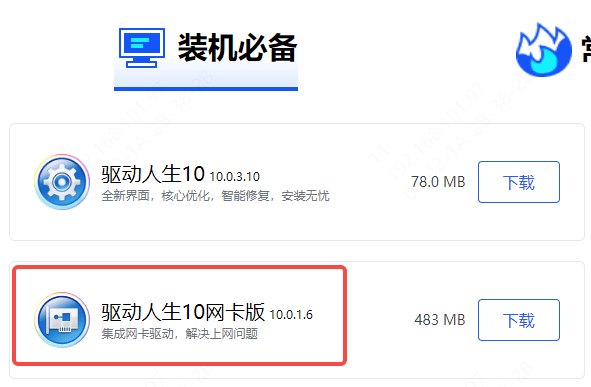
清理本地DNS缓存
本地缓存若出现错误,也可能导致域名解析失败。可通过以下命令清除缓存:
在Windows系统中,按下 Win + R,输入 cmd 打开命令提示符。
输入命令:ipconfig /flushdns,按回车执行。
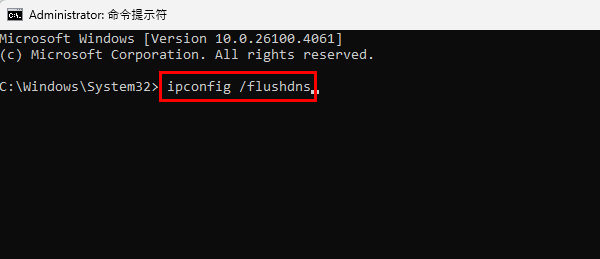
检查防火墙或杀毒软件设置
部分安全软件可能会拦截正常的DNS请求,造成网络异常。可尝试临时关闭防火墙或杀毒程序,查看网络是否恢复。若问题消失,建议调整安全策略或更换兼容性更好的防护工具。
通过上述方法,大多数因DNS问题导致的无法上网情况都能得到有效解决。此外,如遇到显卡、声卡、蓝牙等硬件驱动异常,也可使用“驱动人生”进行检测与修复。该工具支持驱动备份、安装、更新等多项功能,帮助用户轻松管理电脑驱动环境。
本篇关于《DNS地址找不到怎么解决?轻松修复方法分享》的介绍就到此结束啦,但是学无止境,想要了解学习更多关于文章的相关知识,请关注golang学习网公众号!
-
501 收藏
-
501 收藏
-
501 收藏
-
501 收藏
-
501 收藏
-
280 收藏
-
418 收藏
-
128 收藏
-
315 收藏
-
277 收藏
-
113 收藏
-
320 收藏
-
474 收藏
-
252 收藏
-
422 收藏
-
461 收藏
-
413 收藏
-

- 前端进阶之JavaScript设计模式
- 设计模式是开发人员在软件开发过程中面临一般问题时的解决方案,代表了最佳的实践。本课程的主打内容包括JS常见设计模式以及具体应用场景,打造一站式知识长龙服务,适合有JS基础的同学学习。
- 立即学习 543次学习
-

- GO语言核心编程课程
- 本课程采用真实案例,全面具体可落地,从理论到实践,一步一步将GO核心编程技术、编程思想、底层实现融会贯通,使学习者贴近时代脉搏,做IT互联网时代的弄潮儿。
- 立即学习 516次学习
-

- 简单聊聊mysql8与网络通信
- 如有问题加微信:Le-studyg;在课程中,我们将首先介绍MySQL8的新特性,包括性能优化、安全增强、新数据类型等,帮助学生快速熟悉MySQL8的最新功能。接着,我们将深入解析MySQL的网络通信机制,包括协议、连接管理、数据传输等,让
- 立即学习 500次学习
-

- JavaScript正则表达式基础与实战
- 在任何一门编程语言中,正则表达式,都是一项重要的知识,它提供了高效的字符串匹配与捕获机制,可以极大的简化程序设计。
- 立即学习 487次学习
-

- 从零制作响应式网站—Grid布局
- 本系列教程将展示从零制作一个假想的网络科技公司官网,分为导航,轮播,关于我们,成功案例,服务流程,团队介绍,数据部分,公司动态,底部信息等内容区块。网站整体采用CSSGrid布局,支持响应式,有流畅过渡和展现动画。
- 立即学习 485次学习
